
Helm — мощный инструмент для применения, обновления и управления приложениями в Kubernetes. Сообщество Helm создает множество чартов с открытым исходным кодом. Вы можете развернуть Redis, Nginx или Prometheus Operator с помощью одной команды. И они поставляются со всем, что нужно, например с Ingress.
Команда Mail.ru Cloud Solutions перевела статью, автор которой описывает быстрый способ создания базового чарта, показывает полезные команды и делится лучшими практиками. Он не останавливается на аспектах языка шаблонов Go, поскольку большинство из них описаны в документации по Helm. В этом руководстве — более абстрактные аспекты и идеи по улучшению рабочего процесса.
Создание базовой структуры чарта
Начните с простой команды, которая создаст пример структуры чарта:
$ helm create basic
Creating basic
$ tree basic
basic/
├── charts
├── Chart.yaml
├── templates
│ ├── deployment.yaml
│ ├── _helpers.tpl
│ ├── ingress.yaml
│ ├── NOTES.txt
│ ├── serviceaccount.yaml
│ ├── service.yaml
│ └── tests
│ └── test-connection.yaml
└── values.yaml
Вот и всё, что нужно для создания готового к развертыванию чарта. Такой чарт позволяет развернуть приложение со всеми необходимыми компонентами. Если вы заглянете в values.yaml, то увидите, что это приложение развернет Nginx.
Развернуть чарт так же просто, как и создать:
$ helm install basic
Команда template — ваш лучший друг
Непосредственно перед установкой и после изменений в чарте следует проверять, всё ли обрабатывается в шаблонах должным образом.
Чтобы проверить, что именно будет развернуто в кластере, используйте команду:
$ helm template basic
Команда выведет каждый YAML, созданный всеми шаблонами. Если хотите увидеть результат только одного шаблона, используйте:
$ helm template basic -x templates/service.yaml
Результат будет примерно таким:
---
# Source: basic/templates/service.yaml
apiVersion: v1
kind: Service
metadata:
name: release-name-basic
labels:
app.kubernetes.io/name: basic
helm.sh/chart: basic-0.1.0
app.kubernetes.io/instance: release-name
app.kubernetes.io/version: "1.0"
app.kubernetes.io/managed-by: Tiller
spec:
type: ClusterIP
ports:
- port: 80
targetPort: http
protocol: TCP
name: http
selector:
app.kubernetes.io/name: basic
app.kubernetes.io/instance: release-name
Для тестирования шаблона с настраиваемыми значениями используйте:
$ helm template basic -x templates/service.yaml -f \ mypath/tocustomvalues.yaml
Сгенерированный шаблон можно протестировать на кластере при помощи команды:
$ helm install basic --dry-run --debug
LINT!
Перед отправкой в репозиторий вы можете добавить еще один шаг для четкой проверки кода — linting (статистический анализ):
$ helm lint basic/
==> Linting basic/
[INFO] Chart.yaml: icon is recommended
1 chart(s) linted, no failures
Helm работает с функциями
Если заглянуть в каталог шаблонов чарта, то можно увидеть _helpers.tpl. Сюда вы можете добавить свои функции, они будут доступны по всему чарту. Пример функции может выглядеть так:
{{/*
Expand the name of the chart.
*/}}
{{- define "basic.name" -}}
{{- default .Chart.Name .Values.nameOverride | trunc 63 | trimSuffix "-" -}}
{{- end -}}
Использование функции в шаблоне указывают при помощи функции
include:app.kubernetes.io/name: {{ include "basic.name" . }}
Мета-метки
Важная часть Kubernetes — правильное использование меток. Это очень важно, если вы используете Helm для развертывания множества манифестов. Чтобы легко добавлять метки для поиска ресурсов, управляемых Helm, можно использовать собственные функции:
{{/*
Common labels
*/}}
{{- define "basic.labels" -}}
app.kubernetes.io/name: {{ include "basic.name" . }}
helm.sh/chart: {{ include "basic.chart" . }}
app.kubernetes.io/instance: {{ .Release.Name }}
{{- if .Chart.AppVersion }}
app.kubernetes.io/version: {{ .Chart.AppVersion | quote }}
{{- end }}
app.kubernetes.io/managed-by: {{ .Release.Service }}
{{- end -}}
И теперь несложно добавить несколько меток в чарт:
apiVersion: v1
kind: Service
metadata:
name: {{ include "basic.fullname" . }}
labels:
{{ include "basic.labels" . | indent 4 }}
...
Если хотите отыскать сервисы, созданные с помощью этого чарта, то используйте команду:
$ kubectl get svc -l helm.sh/chart=basic-0.1.0
Комментарии вас спасут
Возможны два типа комментариев:
- # — простой комментарий, который остается в результирующем YML после обработки.
- {{- /* … */ -}} — комментарий, который отбрасывается обработчиком шаблонов.
# app files volume
{{- /*
App files are configmaps created by cloud-app-play-files chart.
App files contains files specific for app and environment.
App name should be same as in deployment of cloud-app-play-files chart.
*/ -}}
{{- if .Values.include.appDir }}
- name: {{ $appName }}-files
configMap:
name: {{ $appName }}-files
Вывод шаблона будет таким:
# app files volume
- name: app-notification-files
configMap:
name: app-notification-files
Как вы видите, сгенерированный манифест содержит только комментарий простого типа. Какой тип использовать — решать вам. Но комментарии к шаблонам полезны, если вы описываете в YAML функции более сложных конвейеров или зависимостей.
Еще важно помнить, что комментарии, начинающиеся с #, тоже парсятся. Если вы поместите шаблон Go в комментарий, то он будет вычислен. Так что комментарии тоже могут быть шаблонами.
Обязательно ведите документацию
Документация для чартов незаменима, особенно если вы хотите опубликовать чарт. Самый простой способ создавать и поддерживать документы — использовать пакет Golang с именем helm-docs. С его помощью вы можете сгенерировать README.md, содержащий таблицы значений, версий и описания из values.yaml и chart.yaml или использовать другие пользовательские файлы.
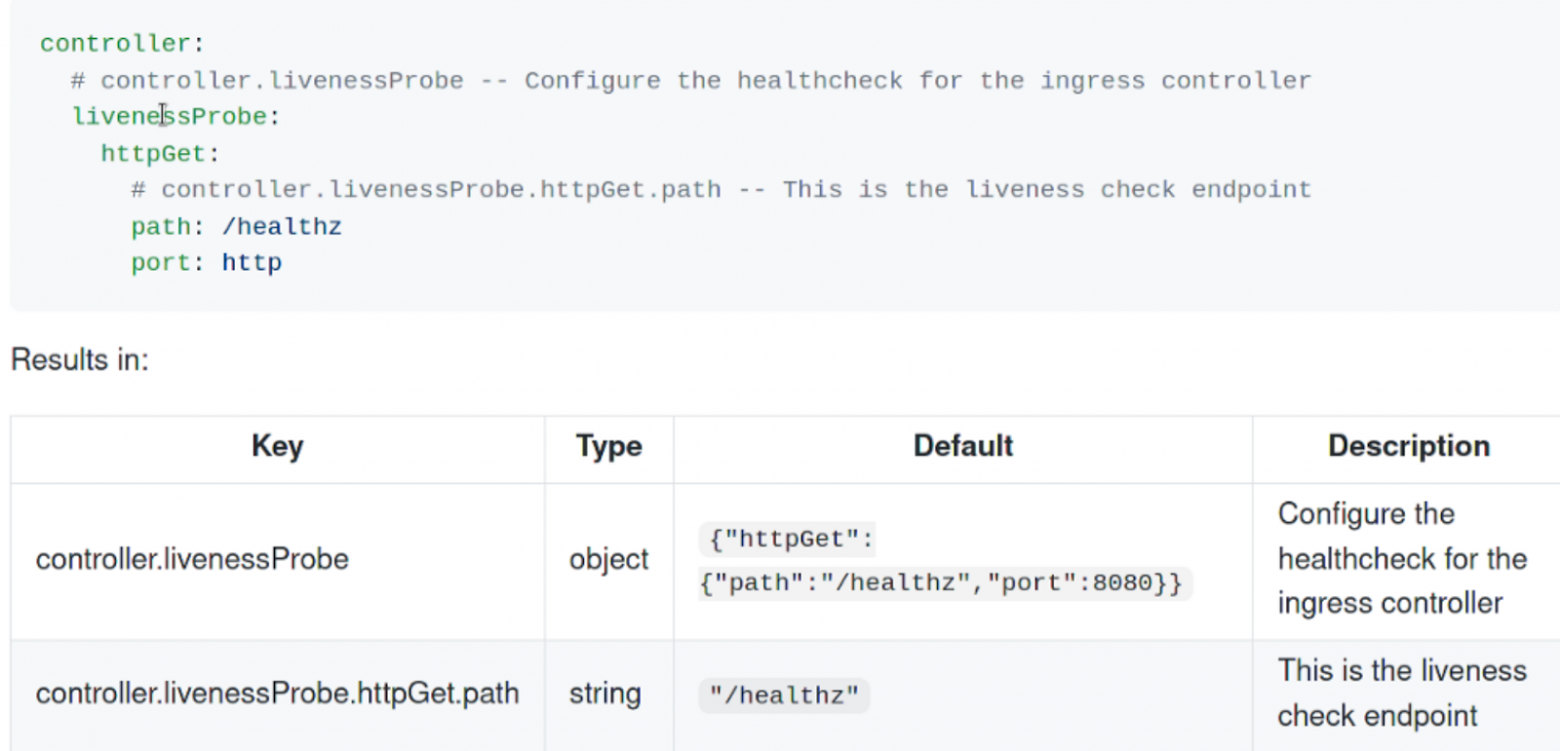
Пример взят с https://github.com/norwoodj/helm-docs
Как видите, добавление в комментарии имени с — приводит к одной строке в таблице. Кроме того, в таблице содержится дополнительная информация, например, описание чарта, имя и версия. Helm-docs можно интегрировать в прекоммит вместе с линтингом. Сделать это просто:
$ helm-docs
INFO[2020-07-23T15:30:38+02:00] Found Chart directories [.]
INFO[2020-07-23T15:30:38+02:00] Generating README Documentation for chart .
Магия субчартов
Когда ваш чарт становится монстром, создающим всю архитектуру, лучше всего разделить некоторые компоненты чарта на более мелкие. Их называют субчартами или дочерними чартами.
Субчарты развертываются одновременно с основным чартом. Значения для субчартов можно предоставить в том же файле values.yaml, что и для основного чарта. Еще их можно подключать из GitHub, но для статьи я создам субчарт локально.
Чтобы начать работу с новым субчартом, от которого зависит основной чарт, создайте каталог charts внутри папки основного чарта. Затем создайте базовый чарт:
$ mkdir charts
$ cd charts
$ helm create subbasic
Чтобы подключить субчарт, измените определение основного чарта:
apiVersion: v1
appVersion: "1.0"
description: A Helm chart for Kubernetes
name: basic
version: 0.1.0
dependencies:
- name: subbasic
Теперь каждый раз при запуске команды
helm install разворачивается не только основной чарт, но и субчарт. Чтобы переопределить референсное имя субчарта при развертывании в сервисе, добавьте в values.yaml основного чарта следующие команды:subbasic:
service:
type: NodePort
nameOverride: "jojo"
Теперь запустите команду
template и посмотрите измененный вывод сервиса субчарта. Тип сервиса изменится вместе с названием:---
# Source: basic/charts/subbasic/templates/service.yaml
apiVersion: v1
kind: Service
metadata:
name: release-name-jojo
labels:
app.kubernetes.io/name: jojo
helm.sh/chart: subbasic-0.1.0
app.kubernetes.io/instance: release-name
app.kubernetes.io/version: "1.0"
app.kubernetes.io/managed-by: Tiller
spec:
type: NodePort
ports:
- port: 80
targetPort: http
protocol: TCP
name: http
selector:
app.kubernetes.io/name: jojo
app.kubernetes.io/instance: release-name
Важное примечание: субчарты не могут принимать значения из родительских чартов.
Моменты, о которых часто забывают
Еще несколько моментов:
- Имена ресурсов — максимум 63 символа.
- Имена ресурсов могут состоять только из цифр, строчных букв, «-» или «.».
- Размер чарта — не более 1 МБ. Это особенно важно, если вы используете прикрепление файлов.
- В чарте есть функция для парсинга
.tpl. - Вы можете указать ресурсы, которые останутся после удаления деплоя чарта командой
helm delete.
Ну вот и всё!
Теперь вы можете написать свой первый чарт. Стоит упомянуть о прикреплении файлов — чарты не подходят для добавления файлов и сохранения их структуры в каталогах. Но на странице с рекомендациями вы не найдете информации о том, что следует держать в чарте, а что — нет.
Helm — довольно молодой инструмент, но с большим потенциалом. Не забывайте, что линтинг, генерация документации и даже dry-run шаблоны в кластере могут быть частью CI. Для GitHub уже доступны Helm Workflow.
Удачи!
Что еще почитать:
